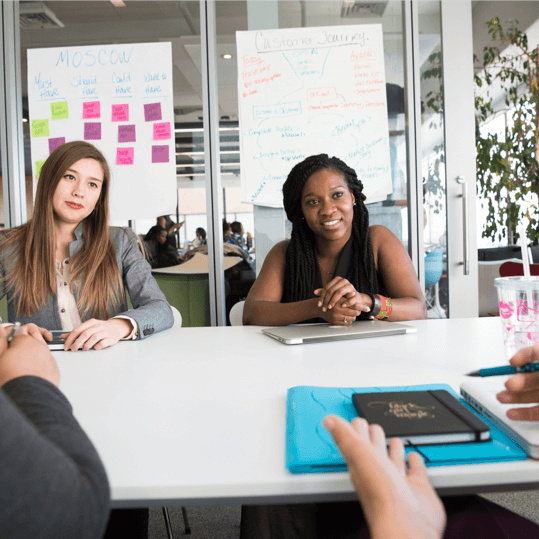Le monde du e-commerce sur Internet dispose déjà de multiples outils et CMS pour développer facilement sa boutique en ligne. On retiendra par exemple les fameux CMS PrestaShop ou Magento. Récemment, une nouvelle solution a vu le jour : Shopify. Avec plus de 800 000 utilisateurs actifs, Shopify est désormais définitivement l’une des principales références pour la création d’un site e-commerce. Toutefois, cet outil fonctionne un peu différemment de ses homologues. Pour mieux vous aider à démarrer votre boutique en ligne avec cette nouvelle solution, nous vous recommandons de suivre quelques étapes incontournables sur comment créer une boutique en ligne avec Shopify.
Shopify : c’est quoi ?
Fondée par trois Canadiens en 2006, Shopify s’est rapidement imposée comme une nouvelle solution de développement de boutiques en ligne. Sa facilité d’utilisation plaît vraiment à de nombreux débutants en commerce électronique ainsi qu’aux professionnels.
Shopify est particulier, car il n’est pas disponible en open source. En revanche il peut être utilisé en SaaS. En d’autres termes, cela signifie que vous ne pourrez pas installer Shopify sur votre ordinateur, car il est déjà installé sur le serveur distant. De plus, vous avez besoin d’un abonnement pour l’utiliser et garder votre site de commerce électronique en ligne.
Cependant vous pouvez tester la plateforme pendant 14 jours, ce qui vous laissera le temps de créer votre propre boutique et de vous familiariser avec ses nombreuses fonctionnalités.
Les étapes pour créer une boutique en ligne avec Shopify
Créer une boutique en ligne Shopify
La première étape de la création d’un site Web Shopify consiste à créer un compte. Pour ce faire, vous devez visiter le site et cliquer sur “Démarrer”. Ensuite, entrez votre adresse e-mail, votre mot de passe et le nom de votre magasin. Confirmez ensuite les modifications en cliquant sur “Créer votre boutique”.
Il faut noter que pour créer votre compte, vous devez également saisir vos informations personnelles (nom, adresse, ville, code postal, etc.). Dans la section “Few more details”, il vous sera demandé si vous avez commencé à vendre des produits et, si oui, quel est votre revenu annuel.
Après avoir créé un compte, vous pourrez ensuite accéder à un tableau de bord qui vous permettra de paramétrer votre boutique en ligne.
Choisir son thème sur Shopify
Shopify suggère à ses utilisateurs plus de 150 thèmes différents. Certains d’entre eux sont gratuits, tandis que d’autres sont payants. Les thèmes payants (premium) sont plus personnalisables. Cependant, si votre projet de création de site e-commerce est relativement simple et peu complexe, vous pouvez choisir un thème gratuit.
En cliquant sur votre thème préféré, vous pouvez obtenir plus d’informations le concernant. Vous pouvez également le consulter et le prévisualiser directement.
Une fois que vous avez sélectionné un thème, vous pouvez sélectionner l’option “Add Theme” s’il est gratuit, ou l’option “Buy Theme” s’il est payant. Cliquez ensuite sur ” Publish as my shop theme ” pour valider les modifications.
Ajouter des pages à son site Shopify
Shopify vous permet d’ajouter des différentes pages de contenu telles que « À propos », « Qui sommes-nous ? », « Contact », « FAQ », etc.
Pour créer une nouvelle page, accédez à « Sales Channel », puis cliquez sur « Pages ». Cliquez ensuite sur “Add a Page”. Une fois cela réalisé, vous pouvez désormais ajouter votre titre et le contenu de votre page.
Si vous voulez que votre page ne soit pas mise en ligne immédiatement, cliquez sur ” Hidden Visibility “. Et enfin, n’oubliez pas de sauvegarder vos modifications.
Ajouter et configurer ses divers produits
Pour ajouter votre produit, vous devez vous rendre dans la section “Produits” et cliquer sur le bouton “Ajouter un produit”.
Plusieurs rubriques sont utilisées pour définir le produit :
- Visibilité : vous permet de décider de lancer le produit maintenant ou plus tard
- Organisation : Contient deux onglets permettant d’attribuer des produits à des catégories (« Product Type ») et à des marques (« Vendor »).
Les collections
Des collections peuvent également être créées sur Shopify pour mieux définir vos produits. Par exemple, si vous avez un magasin de vêtements, vous pouvez créer des collections en fonction du type de produit (pantalons, t-shirts, etc.), de la saison (été, hiver) et du sexe (homme/femme).
Les rabais
Pour appliquer une remise sur votre produit, vous devez vous rendre dans la section ” Discount ” et cliquer sur le bouton ” Add discount “. Ensuite, vous devez ajouter le code promo. L’option « Generate code » permet à Shopify d’en choisir un pour vous. Vous pouvez ensuite déterminer des pourcentages de remise et des limites pour chaque client.
Configurer les modes de paiement possible
Pour configurer votre mode de paiement, rendez-vous dans la section « Settings » et cliquez sur « Paiements Providers ». Nous vous recommandons de choisir PayPal, car les modes de paiement par carte de crédit ou de débit sont très appréciés des clients.
Sous ” Accept Credit Card “, vous pouvez choisir un partenaire de paiement. Nous vous recommandons de choisir “Stripe”, car ce mode de paiement est le plus simple.
Sélectionner les zones de livraison
Pour choisir une zone de livraison, rendez-vous dans la rubrique « Settings » et sélectionnez l’option « Shipping » Dans « Add a shipping zone », vous pouvez sélectionner le pays où vous souhaitez vendre votre produit.
Configurer les taxes
Pour configurer les taxes, sélectionnez l’option « Taxes » dans la section « Settings ». Dans « Tax Rates », vous pouvez ajouter des taxes en fonction du pays de destination. La case « All taxes are included est cochée par défaut, ce qui signifie que les taxes sont incluses dans votre prix.
Ajouter d’autres points de vente
Par défaut, vos produits ne sont vendus que sur votre site Web. Cependant, vous pouvez choisir d’ajouter d’autres plateformes. Ceci est particulièrement utile si vous souhaitez vendre vos produits sur Amazon ou sur des réseaux sociaux comme Facebook ou Instagram.
Pour ajouter un nouveau point de vente, cliquez sur « Sales Channel » dans la section « Settings ». Dans « Add Sales Channel », vous pouvez sélectionner un nouveau point de vente.
Choisir la langue de la boutique en ligne
Pour changer votre boutique en ligne en français, rendez-vous dans « Themes » dans la section « Online Stores ». Après cela, cliquez sur “Actions” ensuite sur « Edit Language »
Après avoir changé de langue, sélectionnez le bouton correspondant à la langue que vous avez choisie. Cliquez ensuite sur « Save » pour terminer.
Effectuer une commande test
Avant que les premiers vrais clients de votre site Web n’arrivent, il est important de confirmer que tout fonctionne correctement sur le site. Apporter de nombreux ajustements au site e-commerce Shopify peut être stressant, et une erreur pourrait dissuader les acheteurs potentiels.
Vous avez aimé cet article ? Donnez-nous de la force en laissant 5 étoiles !
Your page rank: